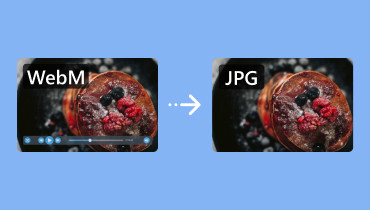3 bedste metoder til at konvertere PNG til ICO-fil i 2025
PNG-filer er blandt de mest anvendte billedfilformater. De kan give dig en fremragende billedkvalitet, hvilket fører til en bedre seeroplevelse. Du kan endda åbne dem med næsten billedvisningssoftware. Der er dog tidspunkter, hvor PNG ikke er det rigtige billedformat at bruge, især når du vil bruge dit billede som et ikon. ICO er også et ideelt format til Windows-ikoner, da det er standardformatet (.ico). Du kan også gemme flere billedstørrelser, når du bruger ICO (f.eks. 16x16, 32x32, 48x48, 256x256), hvilket sikrer en fremragende visning på forskellige skærme. Så hvis du vil lære, hvordan du konverterer en PNG til en ICO-fil format, så er der en grund til, at du læser denne guide. Vi er her for at give dig en problemfri PNG til ICO konverteringsproces ved hjælp af fremragende online og offline konvertere.
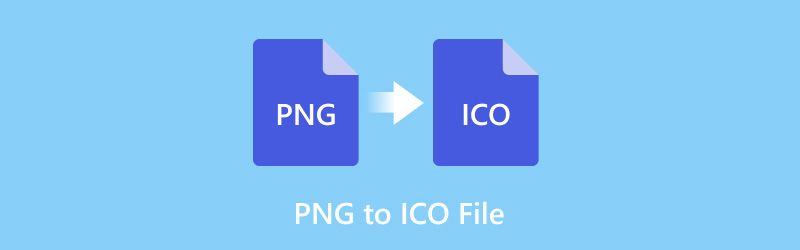
SIDEINDHOLD
Del 1. Hvad er en ICO-fil
En ICO-fil, en forkortelse for 'icon', er et specialiseret billedfilformat. Dens primære anvendelse er at gemme computerikoner i Microsoft Windows. I modsætning til standardbilledformater som PNG eller JPG er ICO-filer designet til at indeholde flere størrelser og farvedybder af det samme billede. Det gør dem ideelle til systemikoner, programgenveje og favoritikoner. Du kan også åbne ICo-filen i forskellige visningsprogrammer, f.eks. IrfanView, XnView, Windows Stifinder og mere.
Del 2. Sådan konverteres PNG til ICO-fil
Vil du konvertere PNG til en ICO-fil med det samme? I så fald skal du læse alle instruktionerne i dette afsnit for at få det ønskede resultat.
1. Konverter PNG til en ICO ved hjælp af Convertio
En af de mest pålidelige online PNG til ICO-konvertere, du kan bruge online, er ConvertioMed dette værktøj kan du sikre dig det ønskede resultat efter konverteringsproceduren. Det bedste ved dette er, at det har et simpelt layout, der giver dig mulighed for at konvertere filer uden forstyrrelser. Værktøjet understøtter også en batchkonverteringsproces, så du kan håndtere mere end én fil, hvilket kan spare dig mere tid. Den eneste ulempe her er, at du skal have en hurtig internetforbindelse for at få den samlede ydeevne. Du kan følge og tjekke nedenstående trin for at begynde at transkode dine PNG-filer.
Trin 1. Åbn din hovedbrowser og besøg den primære hjemmeside for ConvertioKlik derefter på indstillingen Vælg filer for at begynde at uploade den PNG-fil, du vil konvertere.
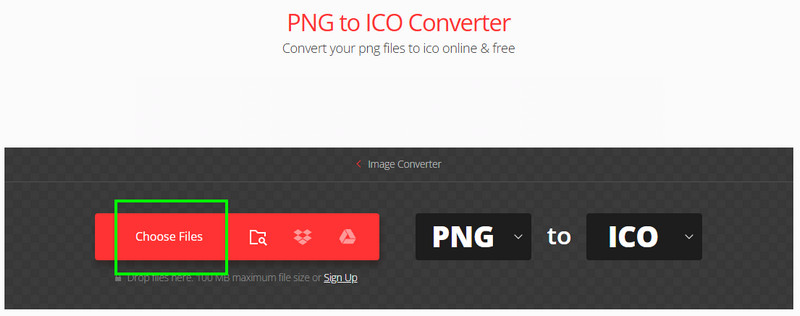
Trin 2. Naviger til indstillingen Format, og vælg ICO. Tryk derefter på Konvertere mulighed for at starte konverteringsprocessen.
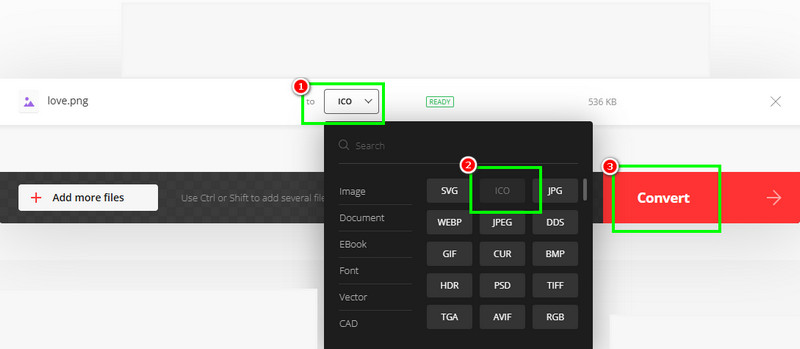
Trin 3. For det sidste trin skal du klikke Hent for at gemme den konverterede fil på din enhed.
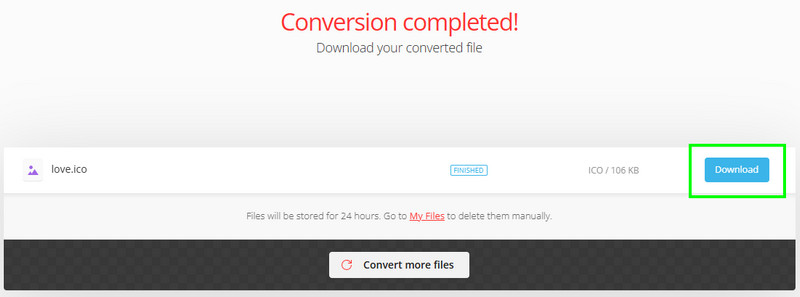
2. Konverter PNG til en ICO ved hjælp af CloudConvert
For at konvertere en PNG-fil til ICO kan du også bruge CloudConvertDette værktøj har en hurtig konverteringsproces og en overskuelig brugergrænseflade. Det understøtter også en batchkonverteringsfunktion, der giver dig mulighed for at transkode flere filer på én gang. Det bedste ved dette er, at værktøjet sikrer, at det giver dig den bedste kvalitet for en bedre seeroplevelse. Du kan også bruge dette værktøj til at konvertere ICO til PNG, JPG til PNG, JPG til BMP og mere. For at begynde at konvertere PNG til en ICO-fil skal du se instruktionerne nedenfor.
Trin 1. Gå til hovedhjemmesiden for CloudConvert og marker Vælg fil. Når din filmappe vises, skal du klikke på den PNG-fil, du vil konvertere.

Trin 2. Gå til indstillingen Konverter til, og vælg ICO-formatet. Tryk derefter på for at starte konverteringsprocessen. Konvertere.
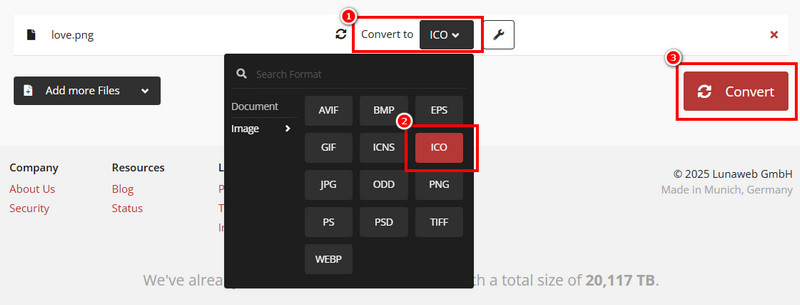
Trin 3. Når konverteringsprocessen er færdig, skal du gemme ICO-filen ved at trykke på Hent knappen herunder.
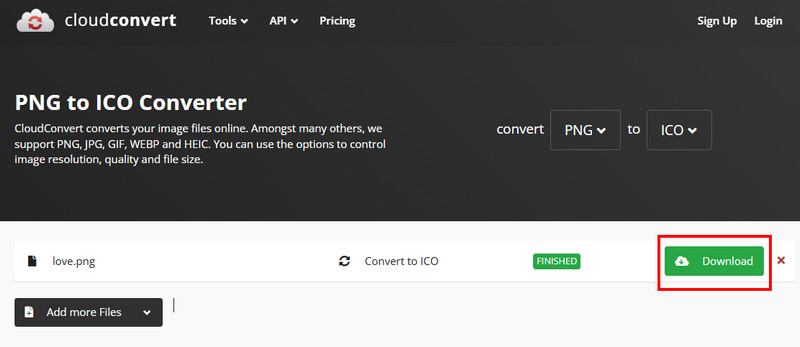
3. Konverter PNG til en ICO ved hjælp af XnConvert
For at omdanne PNG til et ikon offline anbefaler vi at bruge XnConvert software. Denne desktop-baserede konverter er i stand til at omkode dine filer med en ultrahurtig konverteringsproces. Det, der gør den endnu mere ideel, er, at programmets layout er enkelt. Med det, uanset om du er en dygtig nybegynder, kan du få adgang til det for at få det ønskede resultat. Den eneste ulempe her er, at der er tidspunkter, hvor softwaren går ned. Men hvis du stadig vil bruge denne konverter, er du velkommen til at bruge vejledningen nedenfor.
Trin 1. Hent XnConvert softwaren på din computer. Start den derefter for at starte konverteringsprocessen fra PNG til ICO.
Trin 2. Klik derefter på Tilføj filer muligheden nedenfor for at vedhæfte PNG-filen. Du kan også tilføje så mange PNG-filer, som du ønsker.
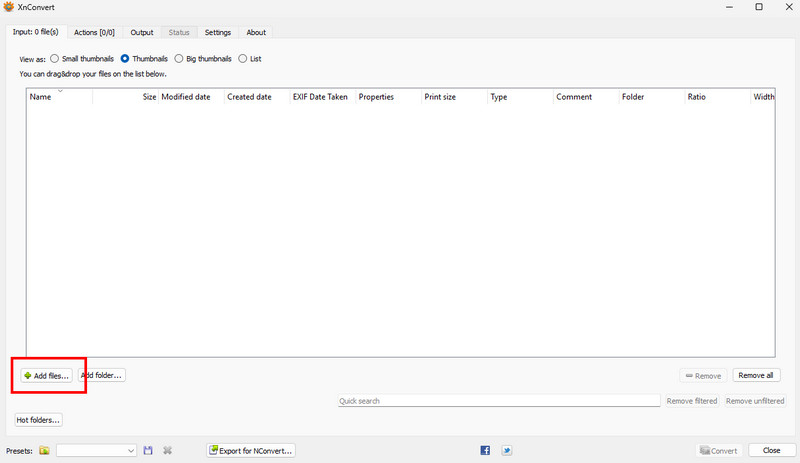
Trin 3. Når du har tilføjet billedet, skal du klikke på Gå til Produktion Vælg derefter ICO-formatet fra indstillingen Format.
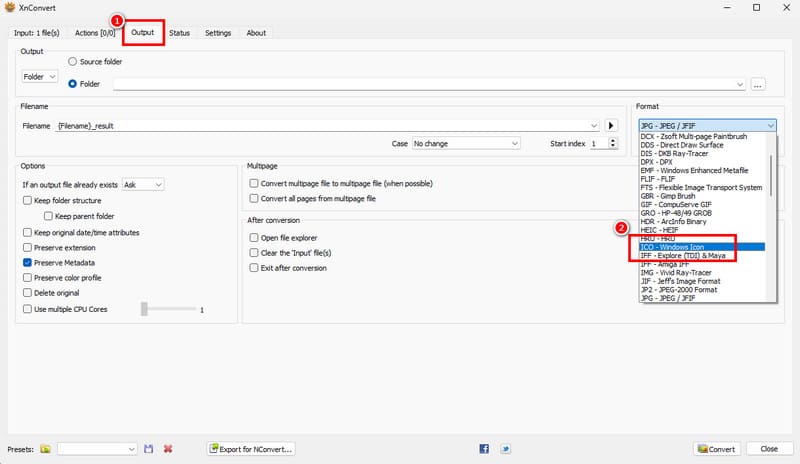
Trin 4. Klik derefter på Konvertere knappen nedenfor for at afslutte opgaven. Når det er gjort, kan du nu have din ICO-fil.
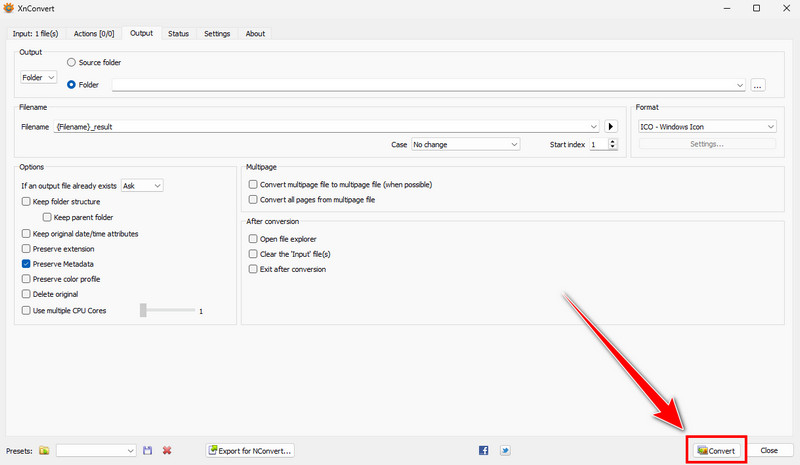
Med disse metoder kan du nu effektivt og problemfrit ændre PNG til en ICO. Så for at få det ønskede resultat, prøv alle processerne og se hvilket værktøj der fungerer bedst for dig.
Del 3. Anbefalede ikonstørrelser til Windows
Er du nysgerrig efter de anbefalede ikonstørrelser til Windows? Så kan du tjekke den informative tabel nedenfor for at se alle de data, du har brug for.
| Primær brugsscenarie | Anbefalede størrelser (px) |
| Små ikoner på proceslinjen | 16×16 |
| Bruges i nogle værktøjslinjer | 24×24 |
| Standard skrivebords- og mappeikoner | 32×32 |
| Mellemstore ikoner | 48×48 |
| Bruges i nogle ældre apps | 64×64 |
| For højere opløsning | 256×256 |
Del 4. Bonus: Sådan konverteres ICO til PNG
Hvis du vil konvertere din ICO-fil til et PNG-format, er det bedst at bruge Vidmore Free Image Online ConverterDette værktøj er ideelt, når det kommer til transkodning af billedfiler. Det understøtter også en batchkonverteringsfunktion, som kan hjælpe dig med at undgå at bruge for meget tid. Det, vi kan lide ved dette værktøj, er, at du kan få den bedste billedkvalitet, hvilket gør resultatet tiltalende for brugerne. Derudover er konverteringsprocessen hurtig og problemfri, så du kan forvente et fantastisk output. Hvis du vil begynde at konvertere dine filer ved hjælp af denne software, skal du følge nedenstående trin.
Trin 1. Fra din browser skal du navigere til hovedwebstedet for Vidmore gratis online konverterFortsæt derefter til indstillingen Vælg outputformat, og klik på PNG.
Trin 2. Upload derefter ICO-filen ved at markere Plus symbol. Derefter vil værktøjet automatisk omkode din ICO til PNG-format.
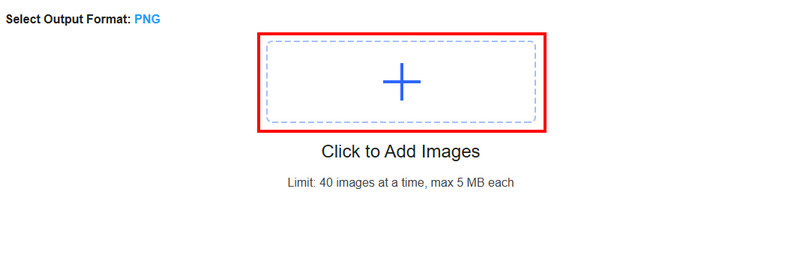
Trin 3. Til sidst skal du klikke på Hent for at begynde at gemme PNG-filen på din enhed.
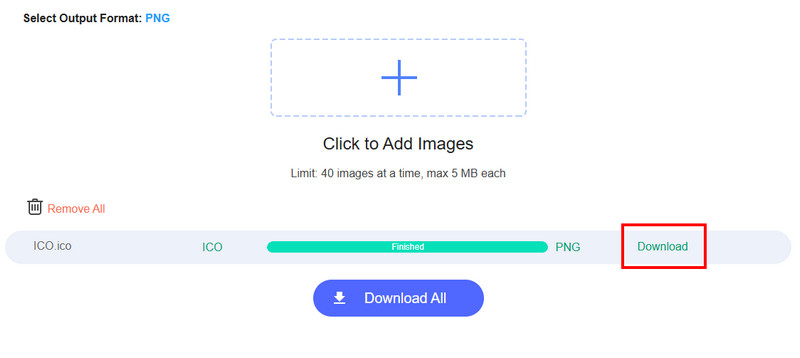
Takket være dette værktøj kan du problemfrit omkode ICO til PNG-format. Det kan endda tilbyde en hurtig konverteringsproces, der giver resultatet med det samme. Det, der gør konverteren kraftfuld, er, at du endda kan konvertere forskellige filer. Du kan ændre. JPG til PNG, ICO til JPG, PNG til JPG og mere, hvilket gør værktøjet ideelt for alle brugere.
Konklusion
At dreje en PNG til en ICO-fil, er der ingen tvivl om, at alle metoderne nævnt i denne vejledning er effektive og ideelle. Så følg dem alle for at sikre det ønskede resultat. Derudover anbefaler vi at bruge Vidmore Free Online Converter, hvis du vil transkode ICO til en PNG-fil. Med dette værktøj kan du få PNG-filen med en tilfredsstillende billedkvalitet.